ホームページ >ソフトウェアチュートリアル >コンピューターソフトウェア >PS で咲く花のビーム特殊効果をデザインする方法_PS で咲く花のビームの特殊効果をデザインする方法
PS で咲く花のビーム特殊効果をデザインする方法_PS で咲く花のビームの特殊効果をデザインする方法
- PHPz転載
- 2024-04-03 12:00:14620ブラウズ
php editor Strawberryでは、Photoshopのデザイン確定ツールを使って簡単に完成させることができるフラワービーム特殊効果をご紹介します。フラワービームの特殊効果は、デザイン作品にロマンスと暖かさを加えることができ、ポスター、パンフレット、その他のデザインに使用できます。次に、Photoshopのデザイン確定機能を使って、デザイン作品をより際立たせるフラワービームエフェクトの作成方法を詳しく解説します!
1. まず、Photoshop を開き、画面ボックスの [作成] をクリックして、新しい空白のキャンバスを作成します。
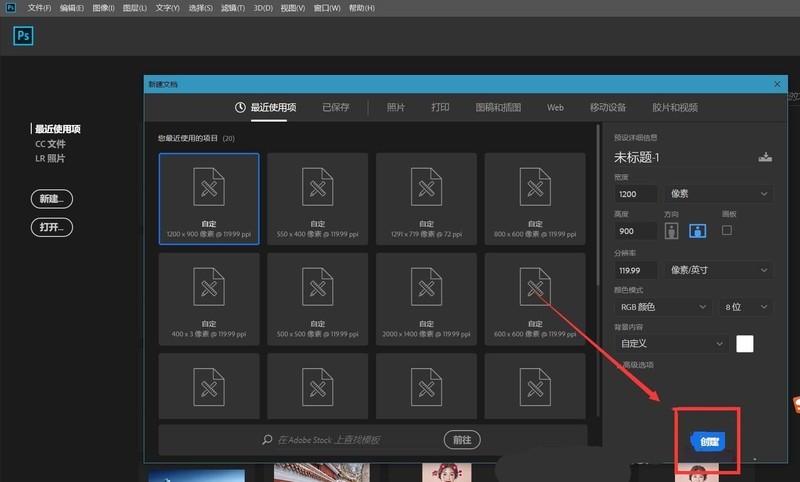
2. 次に、背景色を黒に設定し、ショートカット キー ctrl delete を押して背景を塗りつぶします。
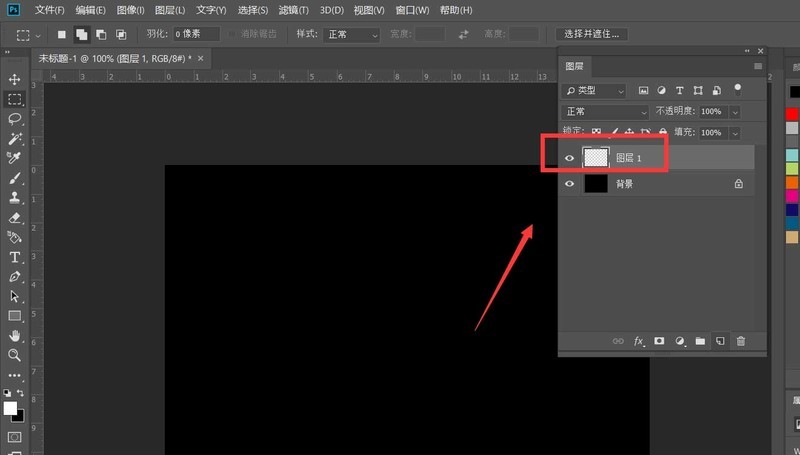
3. 新しいレイヤーを作成し、楕円形マーキーツールを使用してキャンバス上に円を描き、好きな色で塗りつぶします。
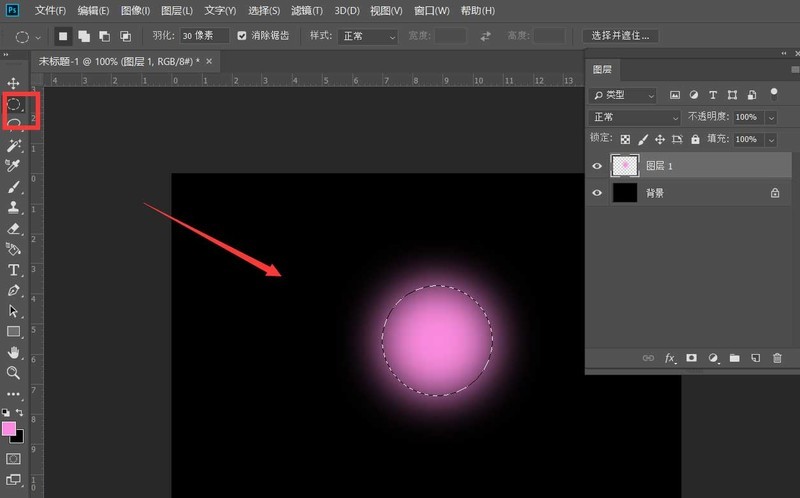
4. 次に、ctrl t を押してグラフィックを自由に変形し、右クリックして [パース] を選択します。

5. 以下に示すように、選択ボックスの右下隅を左下隅にドラッグします。
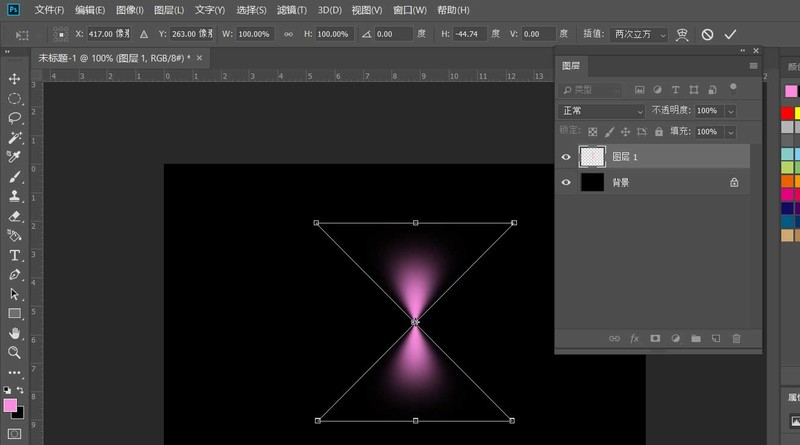
6. 長方形のマーキー ツールを使用してグラフィックの下半分を選択し、削除キーを押して削除します。

7. Ctrl T キーを押して形状を調整し、中心点を真下にドラッグして形状を 30 度回転します。

8. 最後に、CTRL Shift Alt t を押して、新しいレイヤーに前の手順を繰り返すと、下の図に示すように、フラワー ビーム エフェクトが完成します。
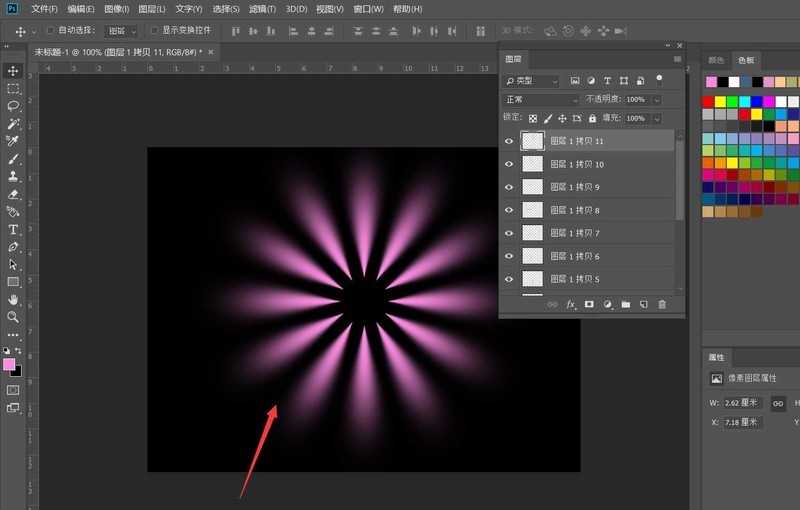
以上がPS で咲く花のビーム特殊効果をデザインする方法_PS で咲く花のビームの特殊効果をデザインする方法の詳細内容です。詳細については、PHP 中国語 Web サイトの他の関連記事を参照してください。

